آموزش دانلود و نصب macOS Mojave بدون دخالت Mac App Store
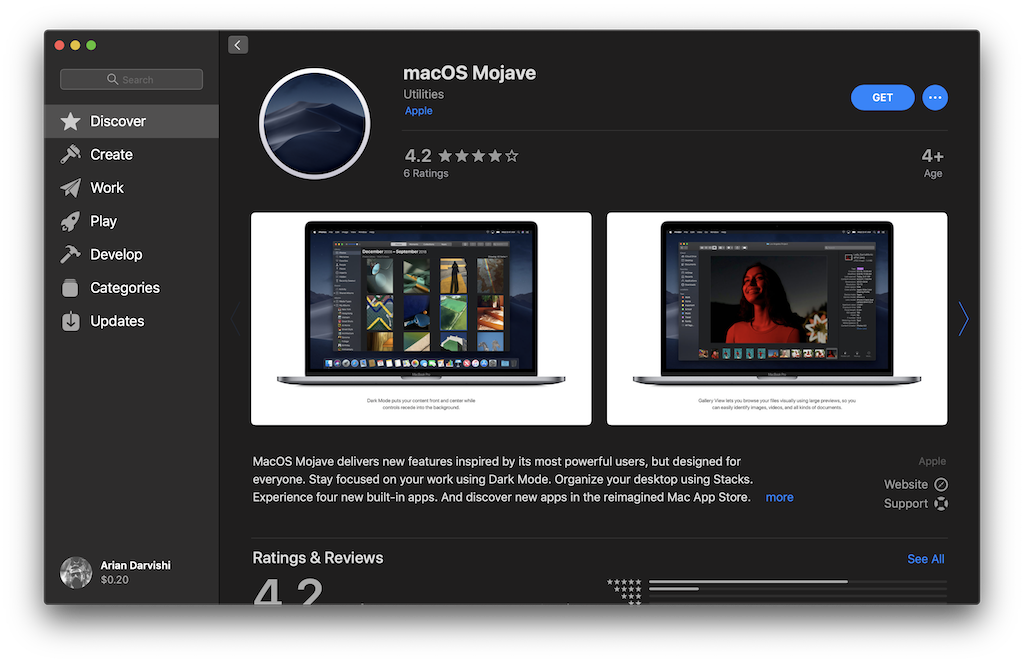
معمولا همزمان با عرضه نسخه جدیدی از سیستمعامل مک، کاربران ایرانی و کشورهایی که سرعت اینترنت پایینتری دارند برای دانلود این نسخه جدید همواره مشکلاتی داشتند، اعم از قطع شدنهای مکرر یا سرعت پایین دانلود از سرورهای اپل بدلیل تککانکشن بودن این ارتباط. عموما این سوال رو داشتند که با دانلود منیجر تونستیم لینک رو بدست بیاریم ولی فایل PKGای که دانلود کردیم قابل نصب نیست و این درسته، به دلیل اینکه اپل باید MD5 و SHA1 رو چک کنه که مطمئن شه شما فایل اشتباهی رو دانلود نکردید و این پروسه از طریق خود مک اپ استور صورت میگیره و در نهایت فایلهایی که دانلود شده رو در قالب یه .app در اختیارتون میزاره.
توی این آموزش بهتون میگم که چجوری باید با دانلود منیجر این نسخه رو دانلود و پروسه وریفای کردن رو هم طی کنید که بتونید با خیال راحت نصبش کنید.
- دانلود macOS Mojave با لینک مستقیم از سرورهای اپل و خارج از مک اپ استور
- در این مرحله فایلهای خام مک رو که قبلا لینکشو از طریق HTTP DEBUGGERها بدست آوردیم رو دانلود میکنیم. برای macOS Mojave ۳ فایل اساسی داریم که باید دانلودشون کنید.
macOS Mojave 10.14 (18A391) / September 24, 2018
- macOS Mojave InstallESDDmg.pkg: http://swcdn.apple.com/content/downloads/49/44/041-08708/vtip954dc6zbkpdv16iw18jmilcqdt8uot/InstallESDDmg.pkg
- macOS Mojave RecoveryHDMetaDmg.pkg: http://swcdn.apple.com/content/downloads/49/44/041-08708/vtip954dc6zbkpdv16iw18jmilcqdt8uot/RecoveryHDMetaDmg.pkg
- macOS Mojave InstallAssistantAuto.pkg: http://swcdn.apple.com/content/downloads/49/44/041-08708/vtip954dc6zbkpdv16iw18jmilcqdt8uot/InstallAssistantAuto.pkg
- بعد از دانلود فایلهای بالا باید روی مکتون یه پروکسی بزنید که مک اپ استور بجای دانلود فایلهای بالا، از لوکال و هاردتون فایلهایی که دانلود کردید رو فراخوانی کنه. به این منظور، باید فایل hosts رو ویرایش کنید که تعیین کنید اگر درخواستی برای آدرس (“swcdn.apple.com”) ارسال شد اون رو به لوکالهاست، یعنی (“127.0.0.1”) منتقل کنه. به این منظور:
- اپلیکیشن Terminal رو باز کنید
- تایپ کنید: sudo nano /etc/hosts و بعدش رمز اکانت ادمین رو وارد کنید.
- توی صفحهای که باز میشه براتون یک فایل متنی قابل ویرایش هست که باید خط زیر رو بهش اضافه کنید
127.0.0.1 swcdn.apple.comبرای ذخیره کردن هم باید دکمههای کنترل + x رو بزنید (^X) و بعدش هم Y رو. توضیحاتش مشخصه و میگه که کدوم دکمه برای چی هست.
از این لحظه به بعد تمام درخواستها به آدرس swcdn.apple.com به لوکالهاست شما ریدایرکت میشه.
نکته: به جهت اطمینان یکبار کش DNS سیستمتون هم پاک کنید بد نیست. با این دستور:
sudo killall -HUP mDNSResponder- بعد از انجام تمام مراحل فوق باید فایلهایی که دانلود کردیم رو یجوری بچینیم که با ساختار لینک اصلی مک اپ استور یکسان باشه و فقط آدرس روت فرق داشته باشه. به این منظور باید یک فولدر بسازیم روی دسکتاپ به اسم macos_local و سپس به کمک قابلیت پیشفرض مک یعنی SimpleHTTP سعی میکنیم این فولدر رو به یک وبسرور تبدیل کنیم که هم لوکالهاستمون اجرا بشه و هم بتونیم فایلهارو فراخوانی کنیم برای استفاده در مک اپ استور.
- ترمینال رو باز کنید و تایپ کنید: cd Desktop
- مجددا تایپ کنید: mkdir macos_local که فولدر به صورت خودکار داخل دسکتاپ ساخته بشه.
- حالا محیط ترمینال رو باید ببریم روی فولدری که ساختیم، به این منظور تایپ کنید: cd macos_local
- برای شبیهسازی ساختار لینک با لوکال، باید دقیقا تمام ادرسهای موجود در URL داخل پوشه ما وجود داشته باشه، به این منظور تایپ میکنید:
sudo mkdir -p ./content/downloads/49/44/041-08708/vtip954dc6zbkpdv16iw18jmilcqdt8uot/- فایلهایی که دانلود کردید رو داخل آخرین فولدر قرار میدید و مطمئنشوید که از قسمت /content/ به بعد ساختار فولدر شما با لینک فایلی که دانلود کردید باید کاملا یکسان باشند.
- حالا مطمئن شوید که دایرکتوری ترمینال داخل macos_local قرار داده، در حالت عادی باید باشه ولی اگه بستید ترمینال رو یا هرچی، مرحله ۱ و ۳ رو چند خط بالاتر مجدد تکرار کنید. پس از این مرحله دستور زیر رو تایپ کنید:
sudo python -m SimpleHTTPServer 80- در این حالت فولدر macos_local شما الان روی پورت ۸۰ قابل فراخوانی هست و میتونید با رفتن به آدرس http://127.0.0.1:80 چک کنید که داره کار میکنه.
۴. حالا از طریق لینک زیر به مک اپ استور مراجعه کنید و به صورت همیشگی سعی کنید که این سیستمعامل رو دانلود کنید. خواهید دید فایلها از روی هارد شما فراخوانی میشه و کل سیستمعامل با توجه به سرعت هاردتون در کمتر از چند دقیقه دانلود و آماده نصب خواهد شد.
نکته: بعد از اتمام دانلود فایل Hosts رو مجددا ویرایش کنید و خطی که اضافه کردید رو پاک کنید.
مراحل نصب هم مثل همیشه. موفق باشید :)

مطلبی دیگر از این انتشارات
آموزش ICDL در تبریز
مطلبی دیگر از این انتشارات
چطور بدون داشتن کامپیوتر های اپل (مک)، برنامه نویسی iOS یا MacOS را شروع کنیم یا حتی از MacOS استفاده کنیم؟
مطلبی دیگر از این انتشارات
فواید یادگیری برنامه نویسی